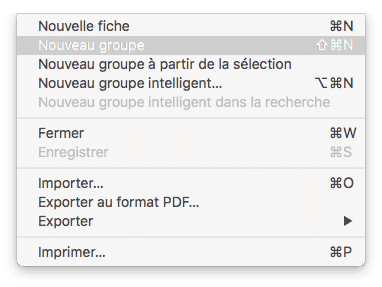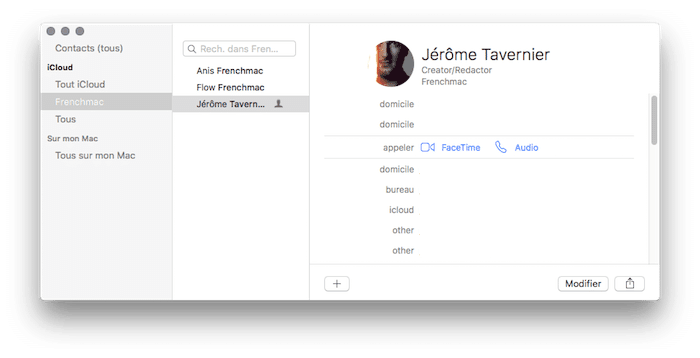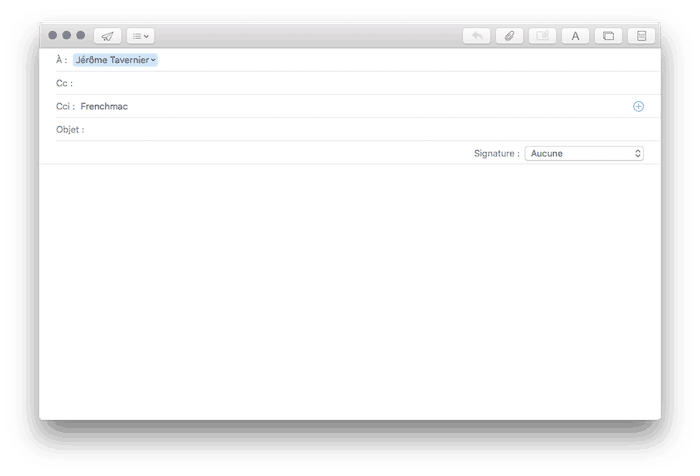Vous écrivez beaucoup de mails et vous souhaiteriez regrouper certaines personnes par groupe pour accélérer le processus d'envoi ? Rien de plus simple !
Regrouper vos contacts par groupes sur Mail
Plutôt qu'envoyer un mail en ajoutant un par un vos collègues ou amis, pourquoi ne pas les regrouper sous un seul et même groupe afin de simplifier la chose ?
Créer un groupe de contacts sur OS X
Pour créer un groupe de contacts qui vous permettra d'envoyer des mails à plusieurs personnes de façon extrêmement rapide, il vous suffira tout simple de :
- Ouvrir votre application Contacts
- Cliquer sur Fichier dans la barre des menus
- Sélectionnez Nouveau groupe
- Entrez ensuite le nom que vous souhaitez lui attribuer
- Validez
Ajouter des personnes sur un groupe de contact
Une fois votre groupe de contacts créé, il vous faudra encore ajouter les personnes que vous souhaitez sur ce groupe, pour ce faire :
- Rendez-vous sur le groupe créé
- Cliquer sur le petit "+" et sélectionner Nouveau contact
- Ou encore faire glisser vos contacts existants vers le groupe souhaité
OS X utilisera la dernière adresse mail utilisée pour le contact si ce dernier en possède plusieurs.
Envoyer un mail à un groupe de contact
Maintenant que vous avez défini votre groupe et les personnes en faisant partie, il ne vous restera plus qu'à l'utiliser pour envoyer un mail groupé à vos contacts, pour ce faire :
- Rédigez un nouveau mail
- Dans le champs du destinataire, renseignez votre propre adresse mail
- Dans le champs CCI renseignez le groupe que vous venez de créer
- Écrivez votre mail comme d'habitude
Vous venez désormais de vous épargner de nombreuses heures de travail inutile ! Bravo !